Heim >Software-Tutorial >Computer Software >So fügen Sie mehrere Bilder zur 360-Komprimierung hinzu - So fügen Sie mehrere Bilder zur 360-Komprimierung hinzu
So fügen Sie mehrere Bilder zur 360-Komprimierung hinzu - So fügen Sie mehrere Bilder zur 360-Komprimierung hinzu
- WBOYWBOYWBOYWBOYWBOYWBOYWBOYWBOYWBOYWBOYWBOYWBOYWBnach vorne
- 2024-03-05 18:50:08933Durchsuche
Der PHP-Editor Strawberry führt Sie in die Methode zum Hinzufügen mehrerer Bildkomprimierung mit 360-Komprimierung ein. Im täglichen Gebrauch müssen wir oft mehrere Bilder stapelweise komprimieren, um Platz zu sparen oder die Übertragung zu beschleunigen. Mit der 360-Komprimierungssoftware können Sie dies schnell und einfach erreichen. Als nächstes werden wir die Schritte zum Hinzufügen mehrerer Bilder in der 360-Grad-Komprimierung und zum Durchführen der Stapelkomprimierung im Detail vorstellen.
Nachdem Sie das Menü „Extras-Optionen“ geöffnet haben, wählen Sie die Schaltfläche „Bildkomprimierungsoptionen“ aus und klicken Sie darauf (wie im Bild gezeigt).
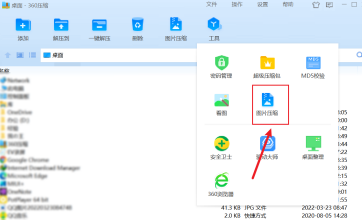
Nachdem Sie die Bildkomprimierung aktiviert haben, wählen Sie die Option „Ordner hinzufügen“ aus und klicken Sie darauf (wie im Bild gezeigt).
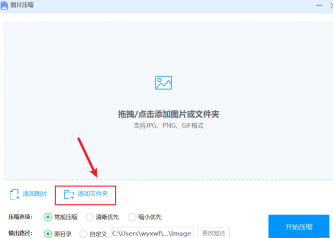
Wählen Sie im Ordner mehrere Dateien aus, die komprimiert werden müssen, und klicken Sie dann, um mit der Komprimierung zu beginnen (wie im Bild gezeigt).
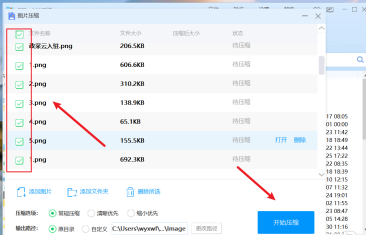
Das obige ist der detaillierte Inhalt vonSo fügen Sie mehrere Bilder zur 360-Komprimierung hinzu - So fügen Sie mehrere Bilder zur 360-Komprimierung hinzu. Für weitere Informationen folgen Sie bitte anderen verwandten Artikeln auf der PHP chinesischen Website!

